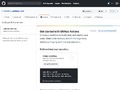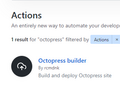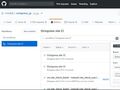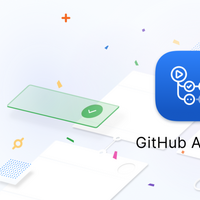
GitHub Actionsで自作アクションを作る際に気づいた点など。
- GitHub Actions
- アクションの使い方
- アクションの作り方
- Dockerファイルを使った方法
- JavaScriptを使った方法
- Composite run (シェルスクリプトなどを直接走らせる)を使う方法
- Inputsパラメーター
- Secrets
- アクションを公開する方法
- アクションのバージョンの付け方
GitHub Actions
GitHub ActionsはGitHubで使えるCI/CDツールです。
アクションの使い方
自分のWorkflowの中で人が作ったものや自分が作ったアクションを使いたい場合には
jobs.<jobid>.stepsの中で
jobs:
myjob:
runs-on: ubuntu-latest
steps:
- uses: actions/checkout@v2
with:
submodules: recursive
...
の様にusesに該当のレポジトリ名を記入することで使えます。
また、最後に@の後ろにリリース番号やコミット番号を指定することで
バージョン指定することが可能です。
また、withは、そのアクションが用意しているパラメーターを設定する項目で、
ここではsubmodulesというパラメーターにrecursiveという値を設定しています。
アクションの作り方
アクションを作る際にはDockerilsを使ったものかJavaScriptを使ったものを作ることになります。
DockerはLinuxのみ、JavaScriptはLinux、macOS、Windowsでも使えます。
このどちらかを選んで作ることになります。
Dockerファイルを使った方法
基本的にはDockerファイルを用意して、その中で実行するべきスクリプトを用意する、と言った感じ。
GitHubのレポジトリに
- action.yml
- Dockerfile
- entrypoint.sh (Dockerfileの中で呼ぶもの)
を用意します。
action.ymlには最小限以下の様な物を書きます。
1 2 3 4 5 6 7 8 9 | |
name、descriptionは適当に好きなものを。
authorには自分の名前を。
brandingですが、これはアクアションを公開する時に表示されるアイコンを指定します。
にあるIconマークと、背景カラーをバッジの背景カラー。 カラーはwhite、yellow、blue、green、orange、red、purple、gray-darkのいずれか。
Dockerに関しては一番簡単にはrunsでDockerfileを指定するだけ。
簡単なコマンドを実行するだけならDockerfileの中で実行ファイルを呼ぶ様に
1 2 3 4 5 | |
としてentrypoint.shを呼ぶようにします。
JavaScriptを使った方法
こちらで用意する必要があるのは
- action.yml
- index.js (action.ymlで呼ぶもの)
を用意します。
1 2 3 4 5 6 7 8 9 | |
runsの所でusingにnode12を指定し使うJavaScriptファイルをmainで指定します。
あとはJavaScriptでの処理をindex.jsに書いておけばOK。
Composite run (シェルスクリプトなどを直接走らせる)を使う方法
追記: 2021/08/23
2020年中頃にComposite runという方法が加わりました。
Dockerを使う際はそのActionがDocker内で行われるため、閉じた作業をするには良いですが、 他のActionと組み合わせる際にはあまり使い勝手がよくありません。
一方で、JavaScriptを使う方法は、色々セットアップしたりしたいだけだったり、 他の言語の処理をしたい場合、結局JavaScriptの中からコマンドを呼ぶ様な形になり ただ面倒なだけです。(JavaScriptでやるのは設計上の都合…?)
シェルスクリプトとか、Pythonのスクリプトを直接流すことが面倒でしたが、 このComposite runによってそれらが簡単にできるようになりました。
用意するのは基本的には
- action.yml
のみです。
シェルスクリプトやPythonスクリプトなどを走らせたい場合には レポジトリ内に置いておいてシェル的に呼び出すような感じで使います。
1 2 3 4 5 6 7 8 9 10 11 12 13 14 15 | |
な感じで、
まずusingにcompositeを指定します。
そして、stepsのブロックを作り、runにコマンド、shellに走らせるのに使う
コマンドを指定します。
使えるshell: Workflow syntax for GitHub Actions - GitHub Docs
2, 3番目のrunでは、自身のレポジトリへのPATHは${{ github.action_path }}で参照できるので、
レポジトリに置いたスクリプトを参照して呼ぶようにしています。
追記ここまで
Inputsパラメーター
inputsは最初の例であったwithでユーザーが設定できる様にするためのaction.yml内の設定です。
inputs:
numOctocats:
description: 'Number of Octocats'
required: false
default: '1'
octocatEyeColor:
description: 'Eye color of the Octocats'
required: true
のような感じで指定すると、numOctocatsとoctocatEyeColorという値を
withで設定できる様になります。
これらの値は環境変数として使える様になり、
先頭にINPUT_を付けてすべて大文字、空白は_に変換した状態になります。
numOctocatsならシェルスクリプトとかで$INPUT_NUMOCTOCATSと呼べば値が読めます。
ここでrequiredとdefaultという設定があるのですが、
これら設定がいまいちちゃんと動いてないように見えます。
追記: 2024/02/26
2024年現在も実際まだ機能してないようです。
Validate required inputs are set before invoking an action · Issue #1070 · actions/runner
追記ここまで
Documentの記述と、自分的な感覚では
requiredがtrue: ユーザーが必ず指定しなくてはいけないdefaultが設定されている:requiredはfalseでユーザーが指定しないときにはその値が使われる
と言ったものだと思ってました。
ただ、実際動かしてみると、
requiredがtrueでdefaultの値が設定してあるとユーザーが指定しない場合にdefaultの値が使われるdefaultが無くてもから変数として生成される(エラーにはならない)
requiredがfalseの場合、ユーザーが指定しないとdefaultの値があってもそれは無視される- 厳密にはそのinputパラメーターが環境変数として生成されない
という感じでした。なのでdefaultを指定したい場合には必ずrequired: trueにする必要があります。
もしかしたら何か勘違いしてるかもしれないのですが、結構色々確かめた上で今の所こんな感じでした。
なので今の所READMEとかに書く際にはrequiredの値は関係なしに、必ずユーザー側で指定してもらいたいものかどうか
を書く必要があります。
逆にREADMEがちゃんと無いと、action.ymlを見ただけだとその変数を自分で設定する必要があるかどうかがちょっと分からない状態です。
Secrets
各レポジトリでSettingsSecretsというセクションに行くと 秘密のワードを暗号化して保存しておくことが出来る様になっています。
これを
- name: ssh test
env:
MY_SSH_KEY: ${{secrets.SSH_KEY}}
run: ssh -i $MY_SSH_KEY example.sh echo test
のような形でaction.ymlの中で使うことが出来ます。
action.ymlの中では${{ }}で囲った形でsecrets.というprefixを使って参照することが出来ます。
上の例ではそれをbashのコマンドで呼びたいので一度環境変数に入れて、環境変数の形で
runの中で使うようにしています。
アクションのwithに直接渡す事もできます。
アクションを公開する方法
パブリックレポジトリでaction.yml(もしくはaction.yaml)がルートディレクトリにある場合、 そのレポジトリでリリースを作ろうとすると自動的に GitHub Marketplace に登録するかどうかの項目が出る様になっています。
action.ymlの中で指定するnameに関して、他のアクションとかぶってはいけなかったり
ユーザー名やOrganization名、またはGitHubの機能名など予約されているものと一致してしまうと
公開できないので、あまり簡単なユニークでなさそうな名前だと出来ないのでちょっと注意が必要です。
あと2要素認証を使っていないと出来ないようになっているので、 してない人はしましょう。
リリースを作るだけでMarketplaceに公開されるので 公開する敷居はかなり低い感じがしました。
一つ公開してみた際、上にあるようなMarketplaceへの公開の機能が リリースを作ろうとしても出てこなくて困ったことがありました。
これはaction.ymlではなく、actions.ymlという名前でアクションファイルを置いていたからでした。
ただ、これでも他のレポジトリから
- uses: rcmdnk/octopress-action
みたいな感じでレポジトリを指定すると使えてました。 Marketplaceに公開するのでなければアクションを定義するYAMLファイルの名前は何でも良い?様です。
アクションのバージョンの付け方
バージョンの付け方は Semantic Versioning が推奨されています。
vX.Y.Zで
- X: メジャーバージョン。後方互換性が無いアップデートを含む場合に上げる。上げた際はY、Zは0に戻す。Xが0の時は開発段階。1以降で正式リリース。
- Y: マイナーバージョン。後方互換性のある機能追加等を行った場合に上げる。上げた場合はZは0に戻す。
- Z: パッチバージョン。後方互換製のあるバグフィックスを行った場合に上げる。
といった定義。
さらに、破壊的変更がない場合(メジャーバージョンが変わらない場合)メジャーバージョンを指定するだけで自動で追いかけられるよう、v1などのタグを作り、
マイナー/パッチバージョンを上げた際にv1などのタグをそのGit refに移動させることが推奨されています。
ただ、アクション側でその様に用意してなければ使えないわけなので、 各アクションのREADMEなどを読んで使えるものを使う必要があります。